怎么才能自定義Windows11電腦的鼠標指針大小和樣式
如果您的鼠標光標太難看,Windows 11提供了幾種使其脫穎而出的方法。您可以使鼠標指針變大、反轉或更改其顏色。就是這樣。
首先,打開 Windows 設置。最快的方法是按鍵盤上的 Windows+i。或者,您可以右鍵單擊任務欄上的“開始”按鈕,然后從出現的菜單中選擇“設置”。
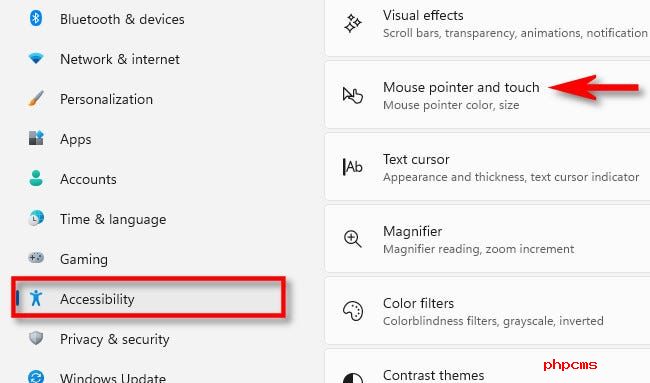
在“設置”中,單擊邊欄中的“輔助功能”,然后選擇“鼠標指針和觸摸”。
在鼠標指針和觸摸設置中,您可以使用“大小”滑塊輕松放大或縮小鼠標光標。單擊滑塊內的圓圈并拖動它,直到光標達到所需大小。
要更改鼠標光標的樣式,請使用“鼠標指針樣式”下列出的選項。您有四個選項:“白色”、“黑色”、“倒置”和“自定義”。這是每個人所做的。
• 白色:您的鼠標光標是帶有黑色輪廓的白色。這是默認選項。
• 黑色:您的鼠標光標是帶有白色輪廓的黑色。
• 反轉:您的鼠標光標會自動將顏色更改為其懸停顏色的反轉版本。因此,例如,如果它位于黑色背景上,則光標將為白色。
• 自定義:您可以選擇自定義鼠標光標顏色,我們將在下面介紹。
如果單擊“自定義”鼠標光標樣式(彩色光標),則可以通過單擊從“推薦顏色”列表中選擇光標顏色。或者,您可以通過單擊“選擇另一種顏色”旁邊的加號 (“+”) 按鈕來選擇自定義顏色。
當您擁有自己喜歡的鼠標光標時,請關閉“設置”。您的更改已保存。
如果您需要再次調整鼠標光標大小或樣式,請打開“設置”并再次導航至“輔助功能”>“鼠標指針和觸摸”。
關鍵詞: 更改電腦鼠標指針樣式 Windows設置 鼠標指針和觸摸 輔助功能







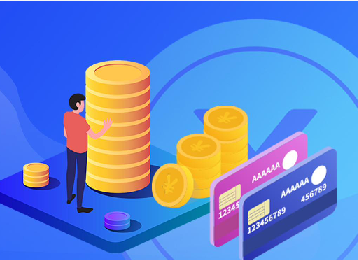


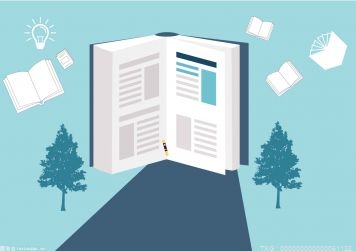








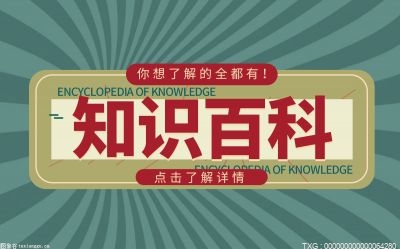
 營業執照公示信息
營業執照公示信息